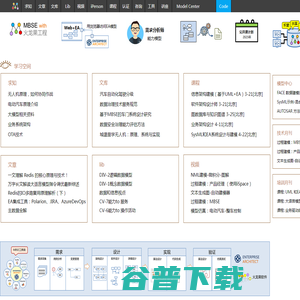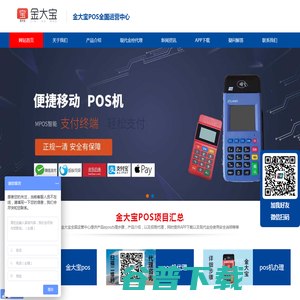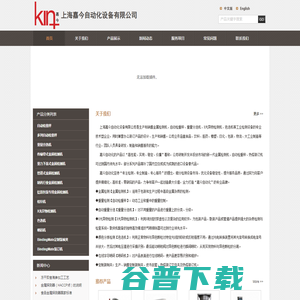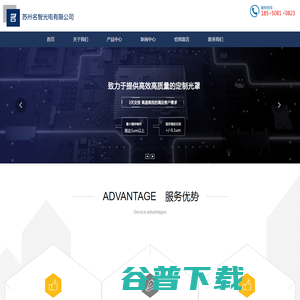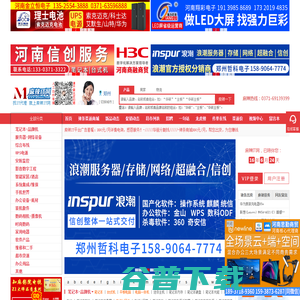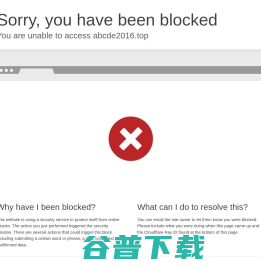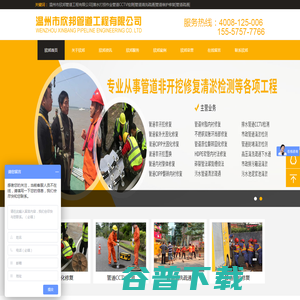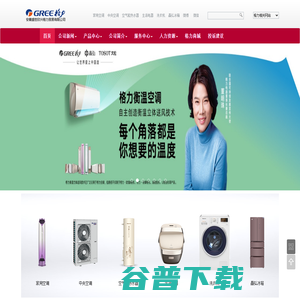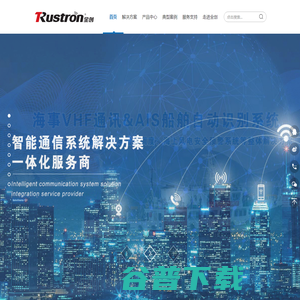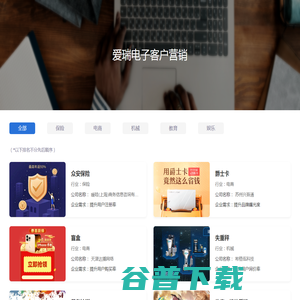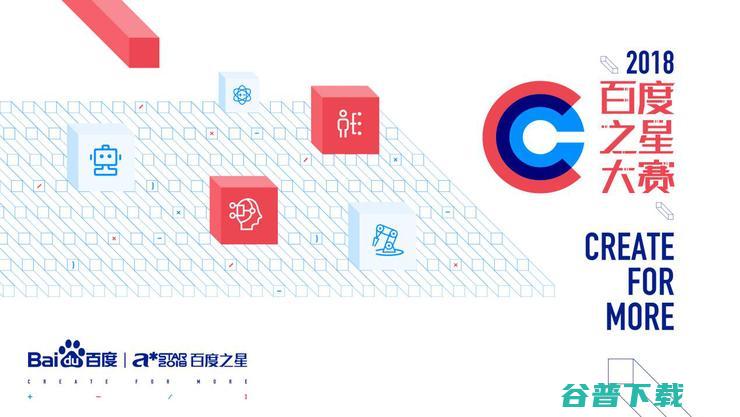小兵U盘启动离线版V2024版(支持离线制作U盘启动盘)
小兵U盘启动离线V2024版是一款可离线制作U盘启动盘的离线版本,下载后不需要联网下载制作U盘启动盘,也可以全自动的在线系统重装工具,无需U盘,更不需光盘。
 小兵承诺:启动盘绝无捆绑任何软件!小兵U盘启动盘工具V2024支持win7系统一键注入nvme补丁以及驱动包括usb3.0/usb3.1驱动,支持安装win10一键注入intelrst和intelvmd驱动。支持uefi/mbr等一键修复功能,支持win7i219-v网卡功能修复、支持win7适配安全启动等新功能等你体验。(全新升级最新win11pe)
小兵承诺:启动盘绝无捆绑任何软件!小兵U盘启动盘工具V2024支持win7系统一键注入nvme补丁以及驱动包括usb3.0/usb3.1驱动,支持安装win10一键注入intelrst和intelvmd驱动。支持uefi/mbr等一键修复功能,支持win7i219-v网卡功能修复、支持win7适配安全启动等新功能等你体验。(全新升级最新win11pe)小兵U盘启动离线版V2024版使用方法:
插入U盘,下载小兵U盘启动离线版V2023版(XBPeOfflineV2024.zip)后解压,运行小兵U盘启动V2024.exe程序,然后开始制作即可,可在没有联网的情况下制作。
小兵U盘启动盘制作工具V2024版内容更新:全新升级win11PE
1、
全新扁平化UI设计,界面更清新,操作更简单。
2、新增一键制作U盘启动盘:
提供U盘启动盘制作工具,一键制作启动U盘装机无优!
小兵承诺:启动盘绝无捆绑任何软件!3、
PE下增加预装WIN764位网卡驱动,安装WIN7MSDN版的不用担心没有网卡驱动无法上网问题。
4、智能根据当前机器配置匹配适合的系统和PE版本,根据机器配置匹配安装环境,全自动简洁完成安装。
5、PE中一键装机工具支持自全动精准适配USB3.0和NVME驱动注入,解决NVME固态硬盘安装WIN7出现0x0000007b蓝屏问题。
6、新增制作U盘启动盘时自动下载系统拷贝到U盘中,可以跳过直接制作U盘启动盘,也可以选择制作U盘启动盘后下载系统到U盘。
7、新增制作U盘启动盘菜单,支持传统模式引导U盘启动菜单选择,可选择支持新机型的WIN10PE以及老机型的WIN2003PE,在UEFI模式下自动进入新机型WIN10PE。
8、
新增intel6代以上cpu一键安装win7时,当BIOS中“安全启动”未关闭,会提示当前需要在BIOS中关闭安全启动,点击取消弹出url,按教程关闭安全启动后再来一键重装win7。
9、
新增一注入usb3.0/usb3.1及srs驱动工具,包括win7NVME驱动和usb3.x驱动。
10、新增在线一键重装时资料备份,安装后可通过备份还原选项中还原。
11、PE新增小兵系统安装器,安装器自动解决部分8代以上cpu装win7时卡LOGO问题,可用小兵系统安装器安装系统时勾选解决"卡logo"选项。
12、PE新增海量网卡驱动,支持pe有线和无线上网,支持市面上99%以上网卡驱动。
13、PE新增intelvmd技术驱动,解决11/12/13代cpu机器pe无法认别硬盘问题及安装win10/win11系统蓝屏问题。
14、PE新增解决I219-v装win7没有网卡驱动的问题,通过更新BIOS再安装系统即可。
15、PE新增适合win7安全启动,支持win7在开启安全启动情况下启动系统。
小兵U盘启动2024版本
新增功能介绍:
1 ,新增PE小兵系统安装器:
PE新增小兵系统安装器,主要增加解决uefi环境安装win764位卡logo(四叶草)或是卡在正在更新注册表设置等情况
。进入PE后运行小兵安装器,勾选"解决uefiwin764位卡logo"选项即可,uefi环境安装WIN7建议勾选,MBR环境勾选也不会执行,其原理是
破解uefi文件强制让系统读取标准的vga驱动,这样就解决了卡LOGO的问题。该选项主要在uefi环境并且安装目标系统是guid分区才能勾选。(该选项在还原系统更多设置中也有此选项)注:intel8代以上cpu环境uefi安装win7时建议勾选此选项。
要是出现安装win7卡lgoo的情况才勾选“解决UEFIWIN764位卡LOGO"选项,如果没出现不建议勾选,另外注意勾选后可根据实际情况选择适配老机器或适配新机器,建议400系列主板包含400系列主板选择适配老机型,反之选择适配新机型,如果其中一种方式不行可选择另一个方案)
,然后点击一键安装,
如图所示:,
3
,新增在线安装uefi安装win7环境检测提示:该功能主要针对uefi环境在线安装win764位系统时检测提示,主要针对部分在线安装卡logo问题,当出现该提示时建议点击确定进行安装,避免出现部分intel8代以上机器出现安装win7时卡logo的问题。
4
,新增批量制作U盘启动功能:该功能主要针对批量制作U盘启动量身定制,可以同时批量制作多个U盘启动盘。
5
,新增大量网卡驱动:支持PE有线和无线上网,支持市面上90%以上网卡驱动。
5
,支持一键注入驱动:支持安装win7一键注入usb、nvme等驱动。支持安装win10、win11系统一键注入intelrst和intelvmd驱动,解决安装win10、win11蓝屏问题。
小兵U盘启动v2024
功能特点:PE分为2个版本 完美兼容新机老机以及NVME硬盘的电脑
支持传统模式引导U盘启动菜单选择,可选择支持新机型的WIN10PE以及老机型的WIN2003PE,在UEFI模式下自动进入新机型WIN10PE。
copyright©2023AllRightsReserved.小兵U盘启动官方网址www.xiaobingxitong.com
小兵U盘启动离线V2024版是一款可离线制作U盘启动盘的离线版本,下载后不需要联网下载制作U盘启动盘,也可以全自动的在线系统重装工具,无需U盘,更不需光盘。
小兵U盘启动离线版V2024版使用方法:
插入U盘,下载小兵U盘启动离线版V2023版(XBPeOfflineV2024.zip)后解压,运行小兵U盘启动V2024.exe程序,然后开始制作即可,可在没有联网的情况下制作。
全新扁平化UI设计,界面更清新,操作更简单。
提供U盘启动盘制作工具,一键制作启动U盘装机无优!
PE下增加预装WIN764位网卡驱动,安装WIN7MSDN版的不用担心没有网卡驱动无法上网问题。
新增intel6代以上cpu一键安装win7时,当BIOS中“安全启动”未关闭,会提示当前需要在BIOS中关闭安全启动,点击取消弹出url,按教程关闭安全启动后再来一键重装win7。
新增一注入usb3.0/usb3.1及srs驱动工具,包括win7NVME驱动和usb3.x驱动。
小兵U盘启动2024版本
新增功能介绍:
,新增PE小兵系统安装器:
PE新增小兵系统安装器,主要增加解决uefi环境安装win764位卡logo(四叶草)或是卡在正在更新注册表设置等情况
。进入PE后运行小兵安装器,勾选"解决uefiwin764位卡logo"选项即可,uefi环境安装WIN7建议勾选,MBR环境勾选也不会执行,其原理是
破解uefi文件强制让系统读取标准的vga驱动,这样就解决了卡LOGO的问题。该选项主要在uefi环境并且安装目标系统是guid分区才能勾选。(该选项在还原系统更多设置中也有此选项)注:intel8代以上cpu环境uefi安装win7时建议勾选此选项。
,然后点击一键安装,
, ,新增在线安装uefi安装win7环境检测提示:该功能主要针对uefi环境在线安装win764位系统时检测提示,主要针对部分在线安装卡logo问题,当出现该提示时建议点击确定进行安装,避免出现部分intel8代以上机器出现安装win7时卡logo的问题。 ,新增批量制作U盘启动功能:该功能主要针对批量制作U盘启动量身定制,可以同时批量制作多个U盘启动盘。 ,新增大量网卡驱动:支持PE有线和无线上网,支持市面上90%以上网卡驱动。 ,支持一键注入驱动:支持安装win7一键注入usb、nvme等驱动。支持安装win10、win11系统一键注入intelrst和intelvmd驱动,解决安装win10、win11蓝屏问题。
谷普下载提醒您:让你提前汇款,或价格明显低于市价,均有骗子嫌疑,请不要轻易相信。
相关资料:txt下载、doc下载、文章搜索、网址搜索、百度搜索、好搜搜索、搜狗搜索、必应搜索
本文链接:http://www.gpxz.com/article/273a106ddb471acd0447.html